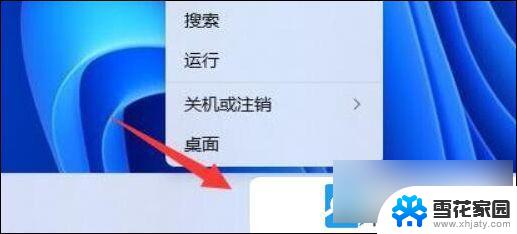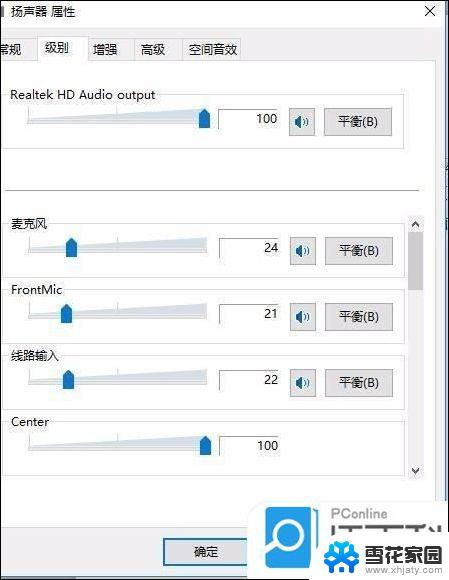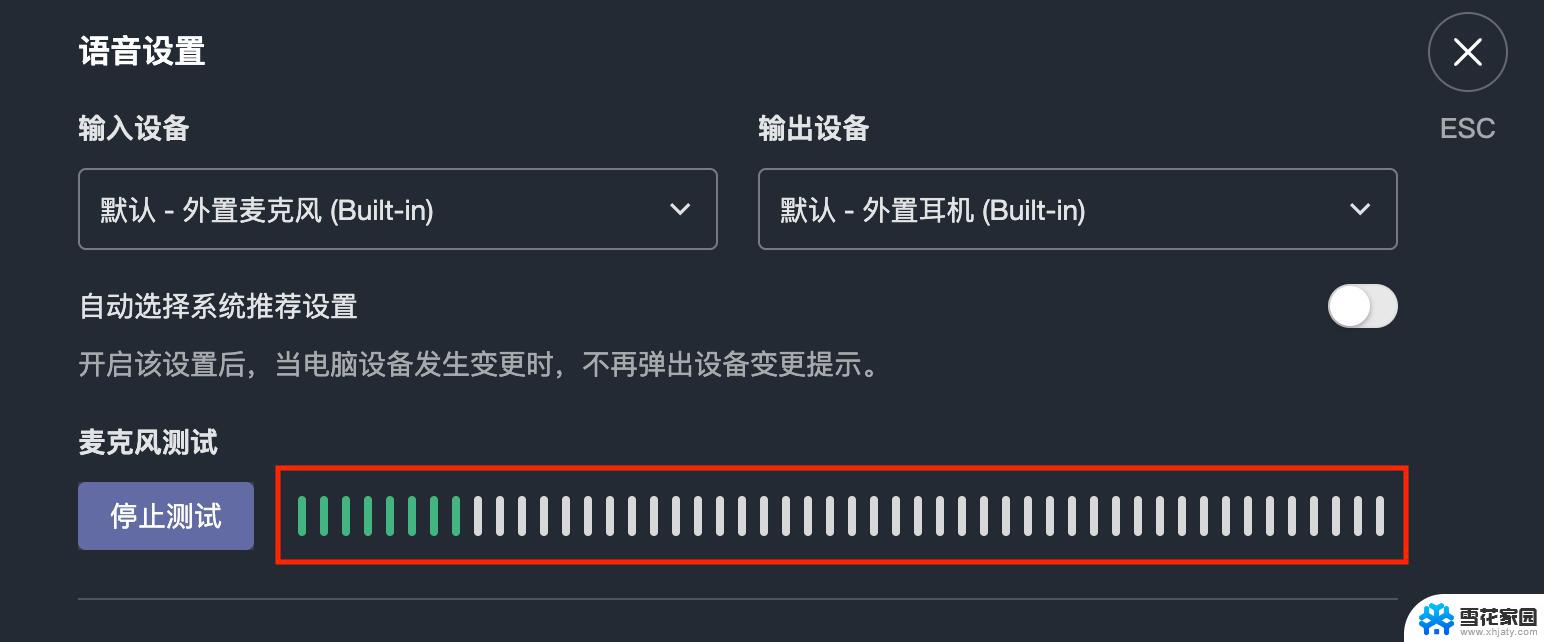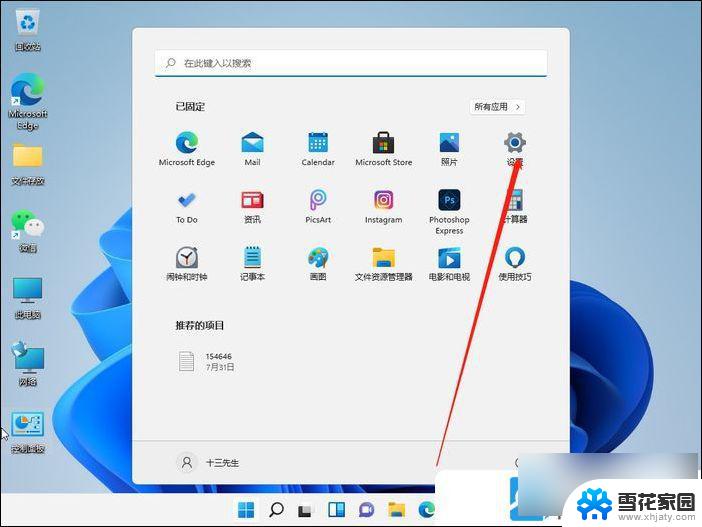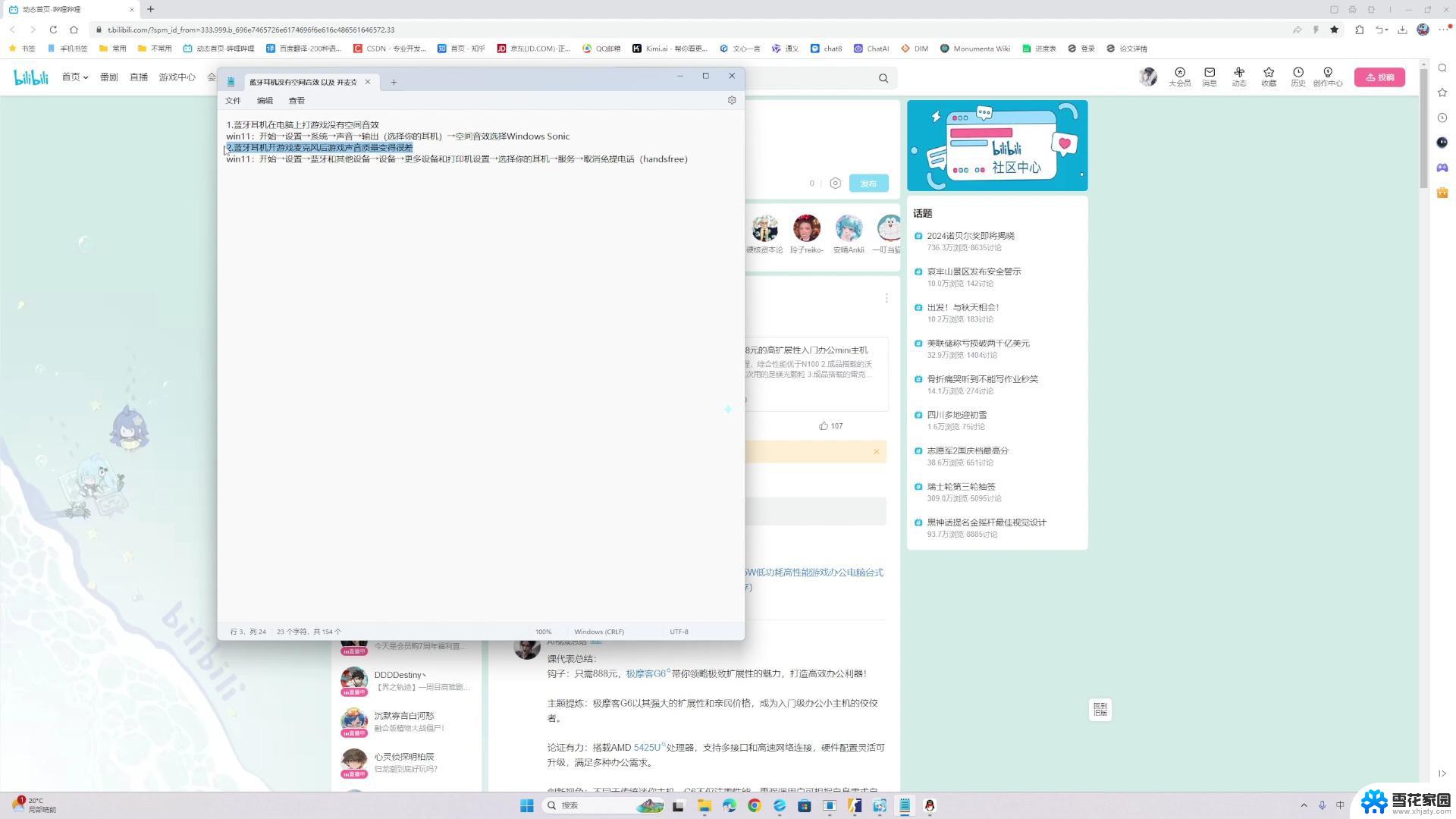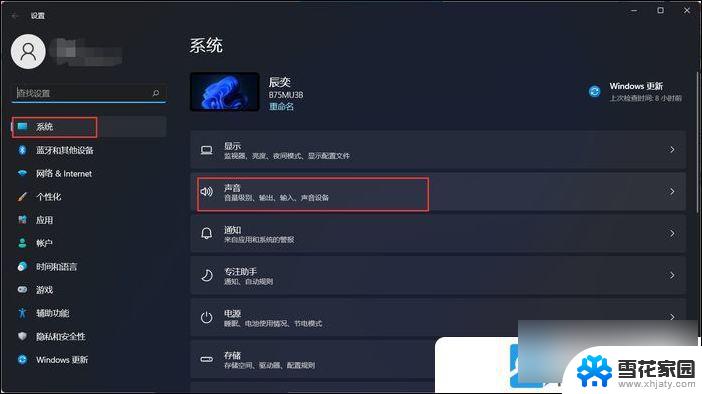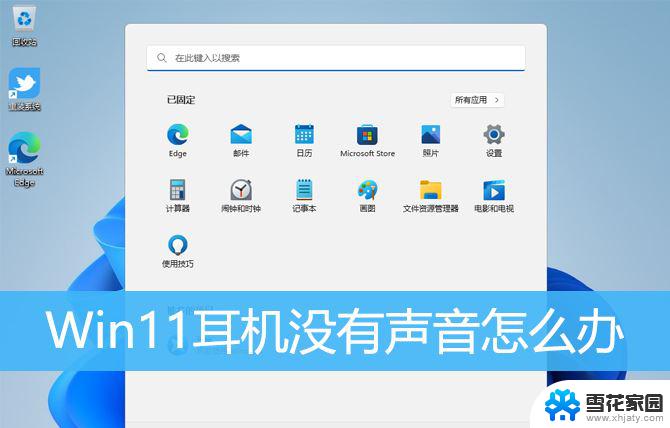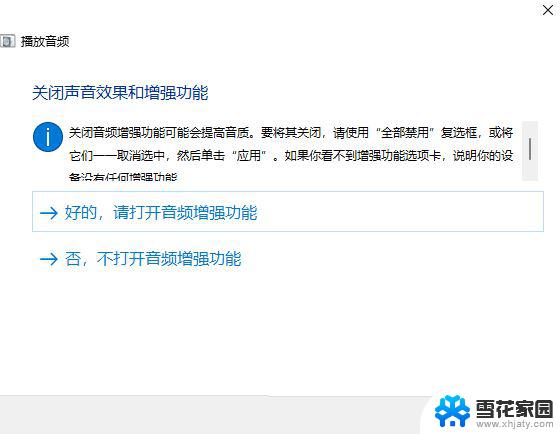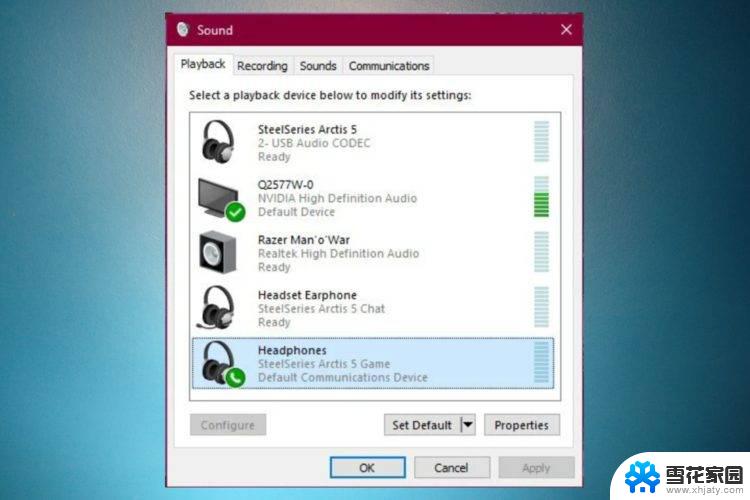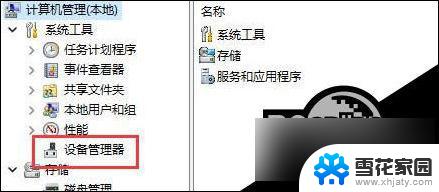win11耳麦能听到声音但不能说话是为什么 电脑耳机有声音但麦克风没声音怎么解决
有时候我们使用Win11系统的耳麦可能会出现听到声音但无法说话的情况,或者电脑耳机可以播放声音,但麦克风却没有声音,这种问题可能是由于设备设置错误、驱动问题或硬件故障引起的。在遇到这种情况时,我们可以尝试重新设置设备、更新驱动程序或检查麦克风是否损坏,以解决这一问题。希望以上方法能帮助您解决耳麦无法发声或麦克风无声的困扰。
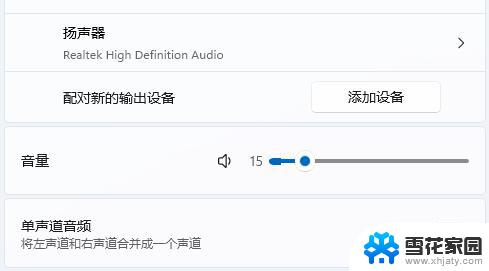
电脑耳机有声音麦不能说话解决方法
1、教程以Windows7为例,Windows10可参考。我们打开“控制面板”→“硬件和声音”→“管理音频设备”,
2、我们来到“声音”的界面中,我们切换至“录制”的选项卡,双击“麦克风”,
3、我们在麦克风的界面中,我们点击切换至“级别”的选项卡中,调整麦克风音量至最大,如果麦克风声音不够大,我们还可以设置麦克风加强,
并注意是否有“静音”选项,如麦克风被静音了,并关闭静音。
一般来说,耳机可以听到播放的声音。而麦克风不能说话基本都是音频设置问题,但是也不排除是麦克风自身损坏或者接触不良造成的问题。如果耳机既听不到播放的声音又不能说话,请使用驱动精灵查看下是否声卡驱动没有安装。将声卡驱动安装,当然也有可能是设置,静音了声音和麦克风。
以上就是为什么Win11耳麦能听到声音但不能说话的全部内容,如果你遇到了相同的问题,可以参考本文中介绍的步骤来进行修复,希望这对大家有所帮助。